Wlanapi.dll是Windows中的一个重要文件,它是无线局域网API的一部分,负责提供和管理无线网络连接的功能。如果出现wlanapi.dll丢失的情况,会导致无法连接到无线网络,影响电脑的正常使用。下面我们来看看wlanapi.dll丢失怎么办,有什么方法可以解决?

一.什么是wlanapi.dll
Wlanapi.dll是Windows中的一个动态链接库文件,位于C:\Windows\System32目录下。它是Windows中的一个重要文件,用于提供和管理无线网络连接的功能。无线局域网API是一组用于创建和管理无线网络连接的Windows API,这些API允许应用程序与无线网络进行通信,并提供有关无线网络状态的信息。

二.wlanapi.dll丢失的原因
1. 误删除或病毒感染:有时候,用户可能会误删wlanapi.dll文件,或者电脑受到病毒感染导致wlanapi.dll文件被破坏或删除。
2. 系统更新:Windows系统更新可能会覆盖旧文件或删除过时的文件,这可能会导致wlanapi.dll文件丢失。
3. 软件安装:当安装某些软件时,它们可能会覆盖或删除wlanapi.dll文件,导致wlanapi.dll丢失。
4. 系统故障:系统故障可能会导致wlanapi.dll文件损坏或丢失。
三.解决wlanapi.dll丢失的方法
方法一:从回收站中恢复
首先,检查一下回收站中是否有wlanapi.dll文件。如果有,请右键单击该文件,选择“还原”,将其恢复到原始位置即可。
方法二:使用系统文件检查器
Windows自带了一个系统文件检查器,可以用来检测和修复系统文件中的错误和问题。以下是使用系统文件检查器解决wlanapi.dll丢失的步骤:
1. 打开命令提示符:在Windows搜索栏中键入“cmd”,右键单击“命令提示符”并选择“以管理员身份运行”。
2. 运行系统文件检查器:在命令提示符中输入“sfc /scannow”并按下回车键。此命令将扫描系统文件并尝试修复任何发现的问题。
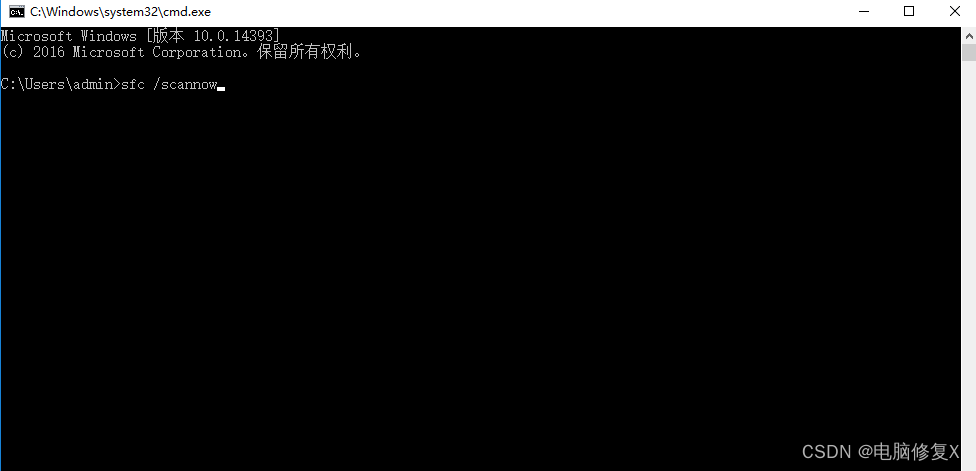
3. 等待扫描完成:扫描过程可能需要几分钟时间。请耐心等待,直到扫描完成。
4. 重启电脑:完成扫描后,请重启电脑并检查问题是否已解决。
方法三:重新安装无线网络适配器驱动程序
如果wlanapi.dll丢失是由于无线网络适配器驱动程序问题导致的,那么重新安装无线网络适配器驱动程序可能会解决该问题。以下是重新安装无线网络适配器驱动程序的步骤:
1. 打开“设备管理器”:在Windows搜索栏中键入“设备管理器”,然后选择“设备管理器”。
2. 查找无线网络适配器:在设备管理器中,查找无线网络配器,并右键单击它。
3. 卸载驱动程序:从右键菜单中选择“卸载设备”,然后勾选“删除驱动程序”复选框并点击“确定”。
4. 重新启动电脑:完成卸载后,请重启电脑。
5. 安装新的驱动程序:重新启动电脑后,系统会自动安装新的无线网络适配器驱动程序。如果没有自动安装,请从无线网络适配器制造商的网站下载并安装最新驱动程序。
方法四:使用DLL修复工具
如果以上方法都无法解决wlanapi.dll丢失问题,可以尝试使用DLL修复工具来修复文件。这些工具可以扫描系统中的所有DLL文件,检测并修复任何错误或问题。以下是使用DLL修复工具的步骤:
DLL修复工具_一键修复所有dll缺失msvcp140.dll丢失的解决方法–电脑修复精灵
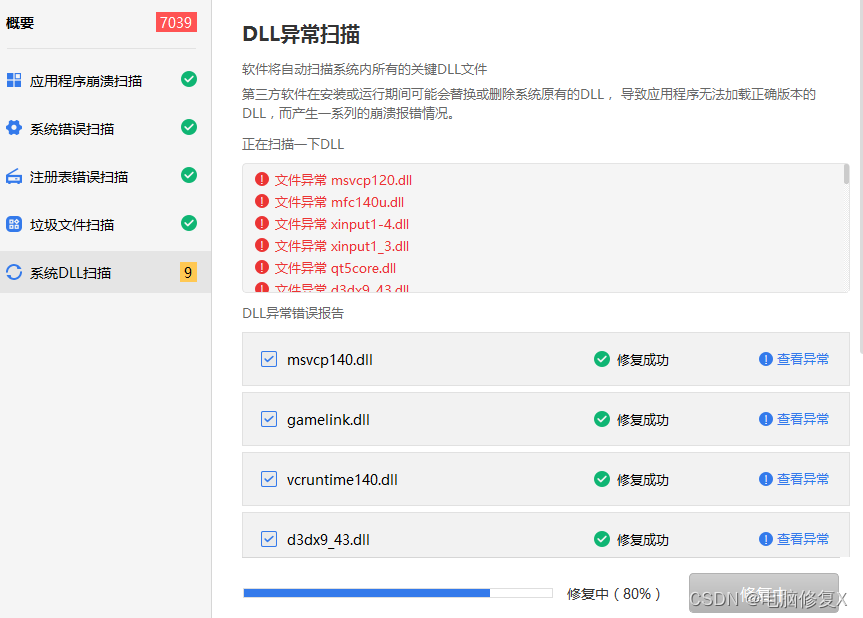
下载并安装DLL修复工具:从互联网上下载并安装DLL修复工具。
运行DLL修复工具:运行DLL修复工具,并选择“一键扫描dll错误”选项。该工具将扫描系统中的所有DLL文件并检测任何错误或问题。
修复wlanapi.dll文件:如果DLL修复工具检测到wlanapi.dll文件丢失或损坏,它将提示您进行修复。请按照提示进行操作即可。
以上就是wlanapi.dll丢失怎么办和一些解决方法的相关分享,希望本文能帮助到大家,如果想了解更多,欢迎继续关注小编,小编会持续给大家分享电脑程序故障修复的问题。